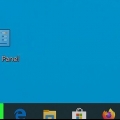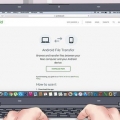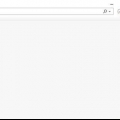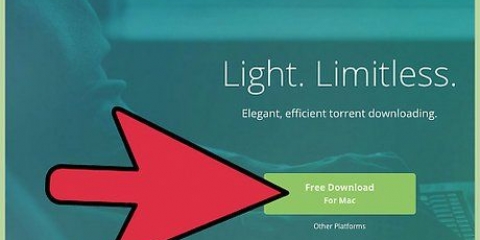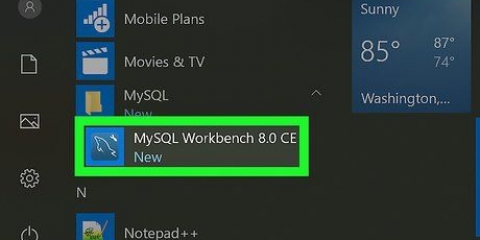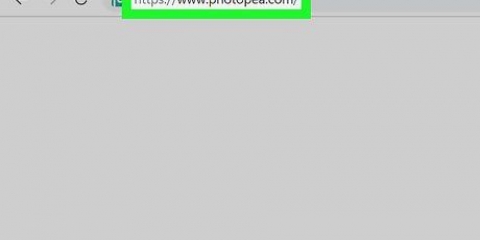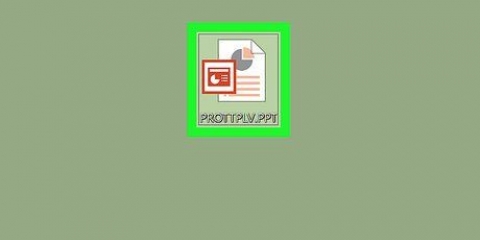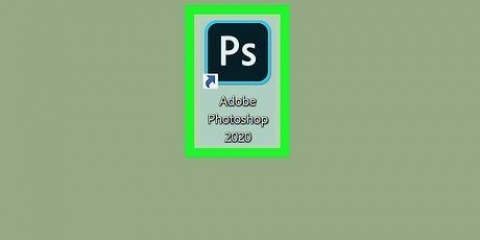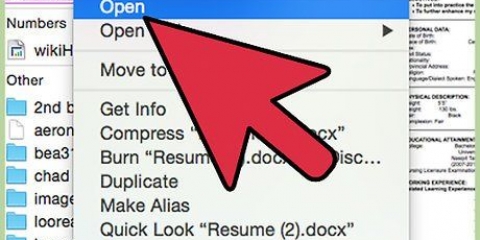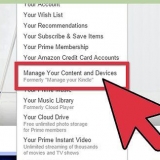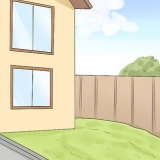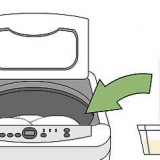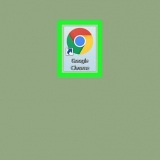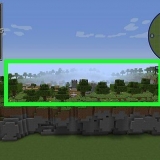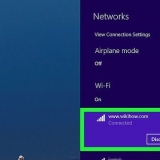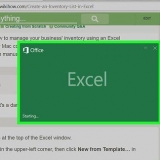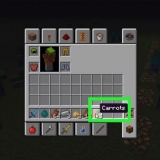Klicken Sie auf das Dateimenü und wählen Sie "Export". klicke auf "Dateityp ändern" und wählen Sie "CSV (durch Kommas getrennt)". Benennen Sie die Datei und speichern Sie sie.
Öffnen eines vcf
VCF oder vCard ist einer der Standarddateitypen, die zum Speichern der Adressinformationen einer Person oder Organisation verwendet werden. Sie können VCF-Dateien in fast jedes Kontaktverwaltungsprogramm importieren, sowohl offline als auch online. Wenn Sie ein VCF bearbeiten müssen, können Sie es schnell in eine Excel-Datei konvertieren, damit Sie die Daten nach Ihren Wünschen bearbeiten können.
Schritte
Methode 1 von 4: Hinzufügen eines VCF zu Ihren Outlook-Kontakten

1. Klicken Sie auf das Dateimenü und wählen Sie "Offen & Export".

2. klicke auf "Import Export".

3. Wählen"Importieren Sie eine VCARD-Datei (.vcf)" und klicke Nächste >.

4. Durchsuchen Sie Ihren Computer nach.vcf-Datei und klicken Sie auf Offen.

5. Sehen Sie sich Ihren neuen Kontakt an. Der neue Kontakt befindet sich in der Kontaktliste (Personen) in Outlook. In Outlook 2013 können Sie die Registerkarte Personen am unteren Rand des Fensters öffnen.
Methode2 von 4:Importieren einer VCF-Datei in Gmail

1. Öffnen Sie die Kontaktseite von Gmail. Hier kommst du direkt vorbei Kontakte.Google.com.

2. Drücken Sie den Knopf "mehr" ganz unten in der Kontaktliste.

3. Wählen"Importieren..." aus der Speisekarte.

4. Drücken Sie den Knopf.Datei wählen . Wählen Sie es aus .vcf-Datei, die Sie hinzufügen möchten.

5. Drücken Sie den Knopf "Importieren" Sobald Sie die Datei auswählen. Der Kontakt wird Ihrer Kontaktliste hinzugefügt.
Methode 3 von 4: Importieren einer VCF-Datei in Ihr iCloud-Konto

1. Melden Sie sich bei der iCloud-Website an.

2. Wählen "Kontakte" aus dem iCloud-Menü.

3. Klicken Sie auf "Ausrüstung"-(das Zahnrad) in der unteren linken Ecke des Bildschirms und wählen Sie"vCard importieren...".

4. Durchsuchen Sie Ihren Computer nach dem .vcf-Datei, die Sie importieren möchten. Die Kontakte werden Ihren iCloud-Kontakten hinzugefügt.
Methode 4 von 4: Bearbeiten einer VCF-Datei in Excel

1. Laden Sie die . herunter "VCard zu XLS" Dienstprogramm. Dieses kostenlose Excel-Makro kann.vcf-Dateien dazu konvertieren .xls-Format. Das macht es dir leichter .vcf-Dateien mit mehreren Einträgen bearbeiten. Sie können diese herunterladen von Quellenschmiede.net/projects/vcf-to-xls/. Sie müssen die Datei entpacken, bevor Sie sie verwenden können.

2. öffne es .xls-Datei, die Sie gerade heruntergeladen haben. Schalten "Sicherheitsmodus" aus, indem Sie auf die Schaltfläche klicken "Aktiviere Bearbeitung". Aktivieren Sie auch Makros, wenn Sie dazu aufgefordert werden.

3. Folgen Sie den Benachrichtigungen, um es zu erhalten.vcf-Datei zum Öffnen. Die Datei wird nun konvertiert und in einer neuen Excel-Arbeitsmappe geöffnet.

4. Datei anzeigen und bearbeiten. Sie sehen jeden Eingang des .vcf-Datei Zeile für Zeile, mit allen verfügbaren Daten in einer Spalte. Sie können alle gewünschten Daten aktualisieren.

5. Exportieren Sie die Datei, wenn Sie fertig sind. Wenn Sie mit den Änderungen fertig sind, exportieren Sie die Datei als .csv, das von fast jedem Kontaktprogramm gelesen werden kann.

6. Importieren .csv-Datei in Ihrem Kontaktprogramm. Du kannst es schaffen.csv-Datei in den meisten Fällen genauso wie beim Importieren von a.vcf-Datei. Wählen ".csv" oder"CSV" wenn gefragt.
Оцените, пожалуйста статью